카메라는 스마트폰의 기본 기능입니다. 원래 모든 플래시가 플래시와 함께 제공되지는 않았지만 그것도 휴대폰의 표준 기능이 되었습니다. 일부 휴대전화에서는 새 알림이나 읽지 않은 알림이 있을 때 플래시가 표시기 역할을 합니다. 기본적으로 올바른 앱이 제공되면 다양한 용도로 사용할 수 있는 휴대전화의 조명입니다.

목차
iPhone의 손전등
현재 iPhone의 모든 모델에는 카메라와 함께 작동하는 플래시가 있습니다. 손전등으로도 사용됩니다. 그것은 Apple이 잠금 화면에서 손전등을 켜고 끄는 단축키를 추가한 매우 유용한 기능입니다.
손전등을 켜는 방법에는 두 가지가 있습니다. 자물쇠의 손전등 버튼을 길게 누르거나 제어 센터에 손전등을 추가하고 토글을 사용하여 켤 수 있습니다.
iPhone에서 손전등 끄기
잠금 화면에서 iPhone의 손전등을 끄려면 화면 왼쪽 하단에 있는 손전등 버튼을 눌렀다 놓습니다.
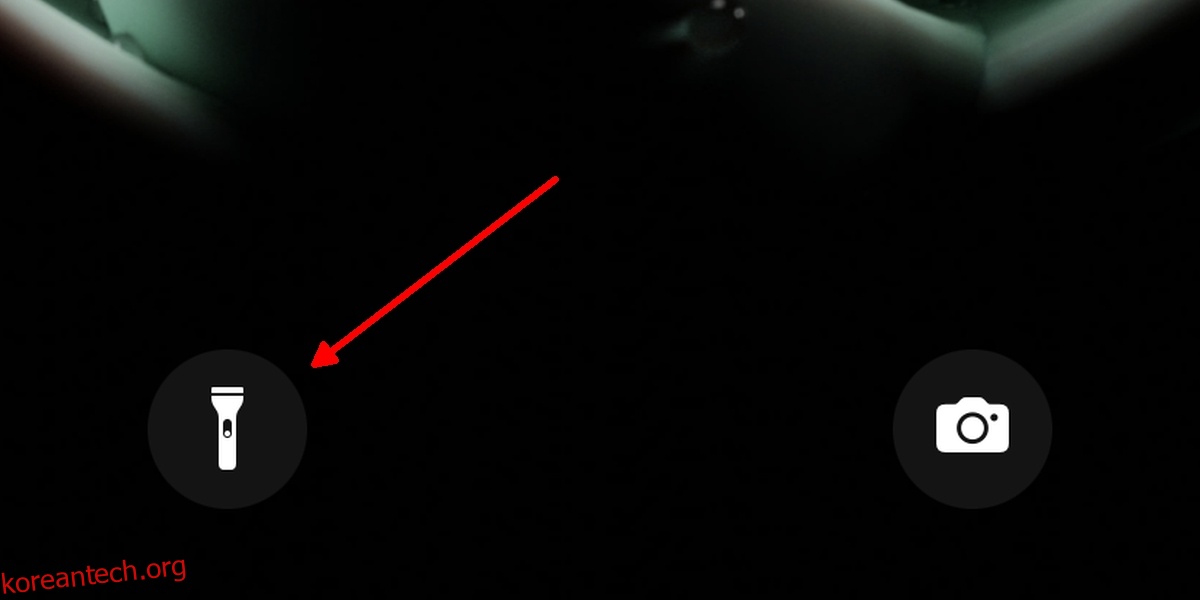
제어 센터에서 손전등을 끄려면 먼저 토글을 추가해야 합니다.
설정 앱을 엽니다.
제어 센터로 이동합니다.
추가 제어에서 횃불 옆에 있는 더하기 버튼을 탭합니다.
오른쪽 상단에서 아래로 스와이프하여 제어 센터를 엽니다.
토치 토글을 눌러 끄거나 켭니다.
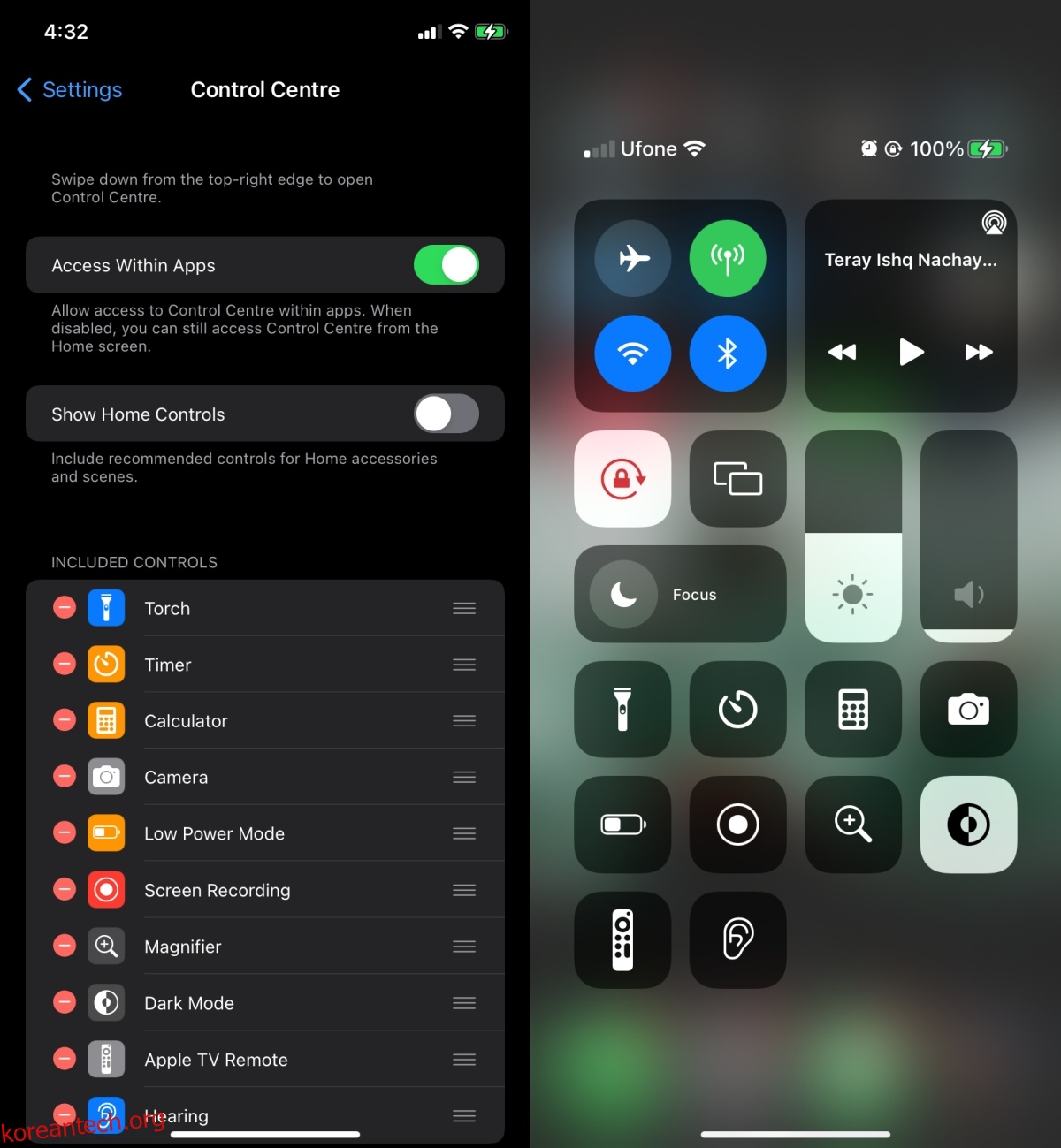
또한 토치 토글을 통해 사용자는 손전등의 밝기 제어에 액세스할 수 있습니다. 밝기를 낮출 수 있습니다.
화면 오른쪽 상단에서 아래로 스와이프하여 제어 센터를 엽니다.
토치 토글을 길게 누릅니다.
밝기 수준을 선택하면 토치가 설정됩니다.
다음에 토치/손전등을 켜면 설정한 만큼 밝을 것입니다.
언제든지 제어 센터에서 밝기를 변경할 수 있습니다. 카메라 앱에서 작동할 때 밝기는 플래시에 영향을 미치지 않습니다.
결론
카메라 역할을 하는 플래시는 주류가 된 사용자 기능의 좋은 예입니다. 이 ‘기능’은 원래 앱을 통해 Android 휴대폰에 추가되었습니다. 당시 iOS 기기에는 탈옥을 통해 동일한 기능이 추가되었습니다. 마침내 Android와 iOS 모두에서 OS 수준 기능으로 추가되기까지 오랜 시간이 걸렸습니다. 최신 휴대전화 모델(iPhone 및 Android)의 플래시는 손전등으로 사용할 수 있지만 배터리가 훨씬 빨리 소모됩니다. 급할 경우에만 사용해야 합니다.
